После удаления программы остаются следы в реестре, которые могут замедлить работу компьютера и вызвать различные ошибки. К счастью, существует простой и эффективный способ избавиться от этих остатков - использовать программу CCleaner.
CCleaner - это бесплатная утилита, которая позволяет очищать реестр и удалять ненужные записи. Она имеет простой и понятный интерфейс, что делает ее доступной для пользователей с любым уровнем опыта. Программа также предлагает другие полезные функции, такие как очистка временных файлов, удаление кэша и управление автозагрузкой.
Для начала очистки реестра с помощью CCleaner, вам необходимо скачать и установить программу на свой компьютер. После запуска CCleaner выберите вкладку "Реестр" и нажмите на кнопку "Поиск проблем". Программа автоматически просканирует ваш реестр, выявит ненужные записи и покажет их в списке.
После завершения поиска проблем в реестре, можно приступить к их удалению. Для этого выберите все записи в списке и нажмите кнопку "Исправить выбранные проблемы". CCleaner предложит вам создать резервную копию реестра перед удалением записей - это рекомендуется для безопасности. Вы можете согласиться создать резервную копию или продолжить без нее.
После удаления записей в реестре CCleaner предложит перезагрузить компьютер, чтобы изменения вступили в силу. После перезагрузки вы заметите, что ваш компьютер начал работать быстрее и стабильнее, устранены различные ошибки и сбои. CCleaner позволяет очищать реестр в несколько кликов, что делает эту программу незаменимой для поддержания системы в хорошем состоянии.
Как провести быструю очистку реестра от остатков программ с помощью CCleaner

Вот несколько шагов, которые помогут вам быстро очистить реестр с помощью CCleaner:
- Скачайте и установите CCleaner: Перейдите на официальный сайт CCleaner и скачайте последнюю версию программы. Затем запустите установщик и следуйте инструкциям на экране, чтобы установить программу на ваш компьютер.
- Запустите CCleaner и выберите раздел "Реестр": Откройте CCleaner и перейдите к разделу "Реестр" в левой панели программы.
- Поставьте галочку напротив необходимых категорий: В разделе "Реестр" CCleaner предлагает несколько категорий, отмеченных галочками. Отметьте те категории, которые вы хотите проверить и очистить от остатков программ.
- Нажмите кнопку "Поиск проблем": После выбора необходимых категорий, нажмите кнопку "Поиск проблем", чтобы CCleaner начал сканирование реестра в поиске остатков программ.
- Просмотрите результаты и удалите найденные проблемы: После завершения сканирования, CCleaner отобразит список найденных проблем в реестре. Просмотрите список и убедитесь, что вы хотите удалить все найденные проблемы. Затем нажмите кнопку "Исправить выбранные проблемы", чтобы CCleaner очистил реестр от остатков программ.
- Перезагрузите компьютер: После очистки реестра рекомендуется перезагрузить компьютер, чтобы изменения вступили в силу.
Теперь вы знаете, как провести быструю очистку реестра от остатков программ с помощью CCleaner. Регулярное проведение очистки реестра поможет улучшить производительность вашего компьютера и сделать его работу более эффективной.
Что такое реестр и почему его нужно очищать

По мере установки и удаления программ на компьютере, реестр накапливает остатки и мусор, такие как ненужные записи, устаревшие настройки и неиспользуемые ключи. Это может привести к замедлению работы системы, ошибкам приложений и возникновению проблем с производительностью компьютера.
Очистка реестра позволяет устранить эти проблемы и улучшить работу компьютера. Очищая реестр, вы избавляетесь от ненужных записей и остатков программ, что помогает ускорить загрузку операционной системы и приложений, а также повысить стабильность работы компьютера.
CCleaner - это программа, которая специализируется на очистке реестра и удалении остатков удаленных программ. CCleaner сканирует реестр, находит остатки программ, ненужные ключи и записи, а затем безопасно удаляет их. Это позволяет поддерживать реестр в чистом и оптимизированном состоянии.
Чтобы очистить реестр с помощью CCleaner, достаточно запустить программу, выбрать соответствующую опцию и нажать кнопку "Очистить". CCleaner также предлагает функцию резервного копирования, которая позволяет восстановить реестр в случае возникновения проблем после очистки.
Регулярная очистка реестра с помощью CCleaner поможет вам сохранить оптимальную производительность компьютера и избежать многих проблем, связанных с ошибками в реестре. Будьте внимательны при использовании CCleaner и всегда делайте резервную копию реестра перед очисткой.
Преимущества использования CCleaner для очистки реестра
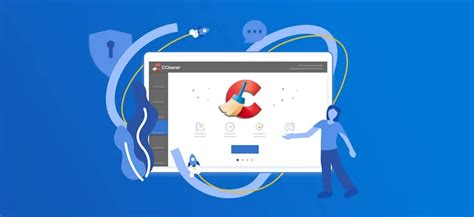
1. Удобный интерфейс: CCleaner имеет простой и интуитивно понятный интерфейс, что делает его весьма удобным в использовании. Даже новичок без труда сможет освоить программу и выполнять необходимые действия по очистке реестра.
2. Быстрая скорость работы: CCleaner работает очень быстро, что позволяет выполнять очистку реестра за считанные минуты. Программа оптимизирована для эффективной работы с реестром, что значительно экономит время пользователя.
3. Автоматическое обнаружение ошибок: CCleaner способен самостоятельно обнаруживать ошибки и проблемы в реестре. Программа сканирует реестр и предлагает удалить ненужные или поврежденные ключи, что помогает улучшить производительность системы.
4. Возможность создания резервной копии: CCleaner предлагает функцию создания резервной копии реестра перед его очисткой. Это полезная возможность, которая позволяет восстановить реестр, если что-то пойдет не так в процессе очистки.
5. Работа с другими утилитами: CCleaner интегрирован с другими утилитами, такими как дефрагментатор диска и утилита удаления файлов. Это позволяет пользователю с легкостью осуществлять комплексную оптимизацию и очистку системы.
В итоге, использование CCleaner для очистки реестра предоставляет ряд преимуществ, таких как удобство, быстрота, автоматическое обнаружение ошибок, возможность создания резервной копии и работа с другими утилитами. Эта программа является незаменимым инструментом для тех, кто хочет поддерживать оптимальную работу своей операционной системы.
Шаги для проведения очистки реестра с помощью CCleaner

- Скачайте и установите CCleaner на ваш компьютер.
- Запустите программу. Вам будет предложено выбрать язык и выполнить сканирование системы.
- Нажмите на кнопку "Анализ". CCleaner начнет сканировать компьютер и искать остатки удаленных программ в реестре.
- После завершения анализа, нажмите на кнопку "Очистка". CCleaner удалит найденные остатки и очистит реестр от ненужных записей.
- Подтвердите действие, если вам будет предложено это сделать.
- После завершения очистки, CCleaner покажет вам отчет о проделанной работе.
Важно помнить, что очистка реестра - это серьезная операция, которая может повлиять на работу компьютера. Поэтому перед проведением этой процедуры рекомендуется создать резервную копию реестра или же воспользоваться функцией резервного копирования CCleaner.
Важные моменты при очистке реестра с помощью CCleaner
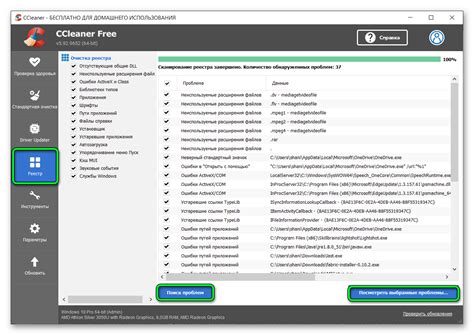
Начните с создания резервной копии: Прежде чем приступить к очистке реестра с помощью CCleaner, рекомендуется создать резервную копию реестра. Это позволит вам вернуться к предыдущему состоянию реестра, если что-то пойдет не так.
Осмотритесь перед удалением: Перед тем как удалять остатки программ из реестра, внимательно ознакомьтесь с отчетом CCleaner. Убедитесь, что вы не удаляете важные ключи или записи, которые могут повлиять на работу системы.
Проверьте настройки: Перед началом очистки реестра, убедитесь, что установлены правильные настройки в CCleaner. Вы можете регулировать уровень безопасности удаления и выбирать, какие типы файлов и записей вы хотите включить или исключить из процесса.
Не забывайте о предупреждениях: В процессе очистки реестра CCleaner может выдавать предупреждения о потенциально опасных операциях. Внимательно ознакомьтесь с ними и принимайте решение о дальнейшем действии осознанно.
Перезагрузитесь после очистки: После завершения процесса очистки реестра с помощью CCleaner, рекомендуется перезагрузить компьютер. Это позволит системе восстановиться и корректно применить все изменения, которые были внесены.
Регулярно обновляйте программу: Чтобы быть уверенным в эффективности очистки реестра, регулярно обновляйте CCleaner до последней версии. Обновления часто содержат исправления ошибок и улучшения работы программы.
Соблюдение этих важных моментов поможет вам получить наибольшую пользу от очистки реестра с помощью CCleaner и предотвратить возможные проблемы или сбои в системе.
Полезные советы и рекомендации при использовании CCleaner

- Перед запуском CCleaner рекомендуется создать точку восстановления системы. Это позволит вам быстро вернуть систему в случае непредвиденных проблем.
- Проверьте, что все необходимые программы закрыты перед запуском CCleaner. Открытые программы могут мешать корректной работе программы и привести к непредвиденным ошибкам.
- Перед сканированием системы на остатки удаленных программ рекомендуется выполнить обычную очистку мусорных файлов.
- Во время сканирования CCleaner может обнаружить и предложить удалить различные ключи реестра. Внимательно ознакомьтесь с предлагаемыми вариантами и будьте осторожны при выборе удаления.
- Перед удалением ключей реестра рекомендуется создать резервную копию реестра. Это даст вам возможность вернуть удаленные ключи, если что-то пойдет не так.
- Регулярно обновляйте CCleaner до последней версии. Новые версии программы часто исправляют ошибки и добавляют новые функции, которые могут повысить ее эффективность.
- После удаления остатков удаленных программ рекомендуется перезагрузить компьютер. Это позволит системе корректно обновиться и избавиться от неиспользуемых данных.
Следуя этим советам и рекомендациям, вы сможете максимально эффективно использовать CCleaner для очистки реестра и удаления остатков удаленных программ. При этом будьте внимательны и осторожны, чтобы не удалить что-то важное для работы системы. Удачной очистки!
Очистка реестра с помощью CCleaner представляет собой простую и эффективную процедуру, которая позволяет удалить остатки и "мусор" от удаленных программ, а также исправить ошибки и неправильные пути в реестре операционной системы.
Преимущества использования CCleaner для очистки реестра заключаются в его интуитивно понятном пользовательском интерфейсе и возможности автоматического сканирования и исправления проблем. При помощи нескольких простых шагов пользователь может освободить реестр от "балласта" и повысить производительность своего компьютера.
Важно помнить, что перед проведением очистки реестра с помощью CCleaner необходимо создать резервную копию реестра, чтобы избежать потери важных данных в случае возникновения проблем.
После завершения процесса очистки реестра с помощью CCleaner вы заметите значительное улучшение производительности вашего компьютера. Удаленные программы не будут оставлять за собой следы в реестре, что способствует более эффективной работе операционной системы.
CCleaner - это надежный и удобный инструмент для очистки реестра, который может быть полезен для любого пользователя, желающего поддерживать свой компьютер в хорошем состоянии и исправно работающим. Попробуйте использовать CCleaner и вы сможете наслаждаться более стабильной и быстрой работой своего компьютера.